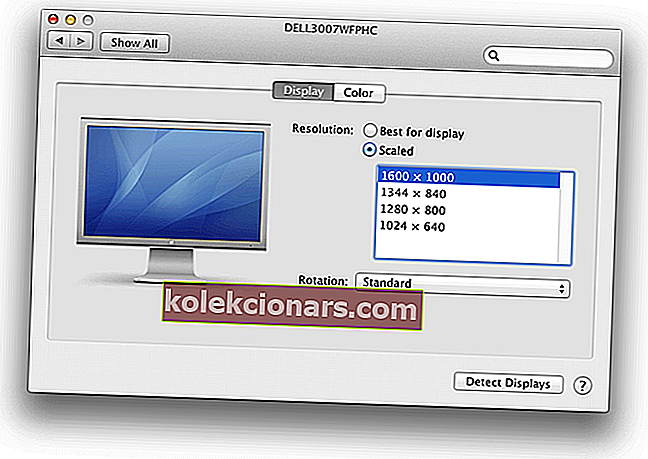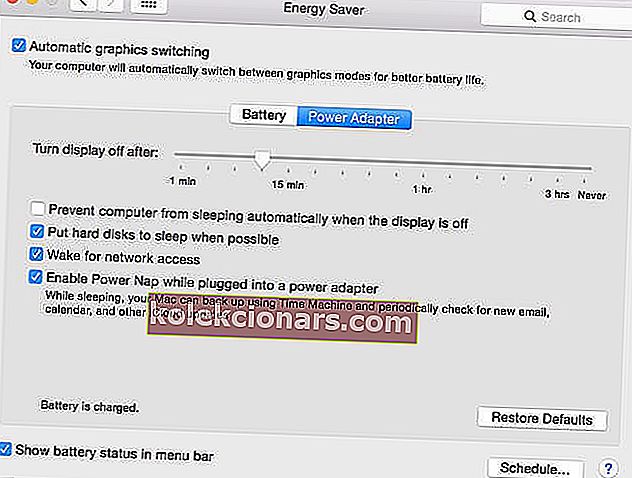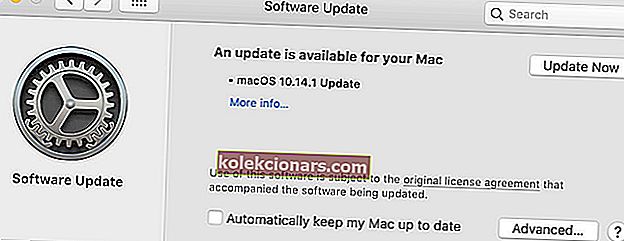- Ak obrazovka bliká alebo bliká, nebudete môcť používať svoj laptop bez bolesti hlavy.
- Ak chcete tento problém vyriešiť, mali by ste najskôr zmeniť rozlíšenie displeja a resetovať NVRAM.
- Ak chcete získať prístup k komplexnejším príručkám pre Mac, navštívte naše Centrum opráv Mac.
- Neváhajte a uložte si našu obľúbenú stránku pre Mac do záložiek, kde nájdete viac aktuálnych informácií o tejto téme.

MacBook je skvelé zariadenie, ale veľa používateľov uviedlo, že obrazovka ich MacBooku bliká alebo bliká. To môže byť veľký problém, ale existuje spôsob, ako to napraviť.
Čo robiť, ak obrazovka môjho MacBooku bliká alebo bliká?
1. Zmeňte rozlíšenie displeja
Toto je iba riešenie, ale veľa používateľov uviedlo, že táto metóda pre nich fungovala, takže možno budete chcieť vyskúšať. Ak chcete zmeniť rozlíšenie, postupujte takto:
- Prejdite do ponuky Apple a vyberte položku System Preferences .
- Teraz zvoľte Displeje a kliknite na Displej .
- Prepnite na iné zmenšené rozlíšenie.
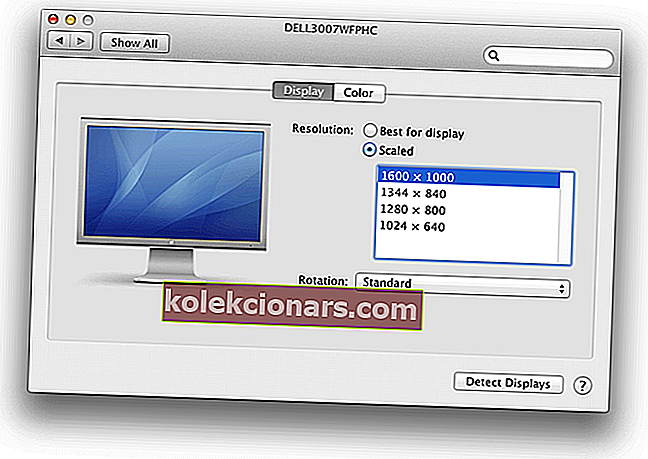
- Teraz prepnite späť na pôvodné rozlíšenie.
Nezabudnite, že toto je iba riešenie, ale niekoľko používateľov uviedlo, že to pre nich fungovalo, takže by ste mali vyskúšať.
2. Resetujte NVRAM a SMC

V niektorých prípadoch môžete problém s blikaním obrazovky na MacBooku vyriešiť jednoduchým resetovaním NVRAM a SMC. Ak chcete resetovať NVRAM, postupujte takto:
- Vypnite MacBook.
- Akonáhle sa vypne, stlačte a podržte tlačidlo Option , Command , P a R .
- Keď váš Mac prehrá zvuk spustenia druhýkrát alebo keď druhýkrát zobrazí logo, môžete tieto klávesy uvoľniť.
Ak chcete resetovať SMC na zariadeniach s čipom T2, postupujte takto:
- Vypnite MacBook.
- Stlačte a podržte nasledujúce tlačidlá vľavo Ovládací prvok , vľavo Option , vpravo Shift .
- Podržte všetky tieto tlačidlá stlačené asi 7 sekúnd.
- Bez uvoľnenia klávesov stlačte a podržte tiež tlačidlo napájania .
- Teraz podržte stlačené všetky štyri tlačidlá ďalších 7 sekúnd.
- Uvoľnite tlačidlá a stlačte Power tlačidlo pre spustenie zariadenia.
V prípade zariadení bez čipu T2 postupujte takto:
- Vypnite MacBook.
- Stlačte a podržte ľavý Shift , ľavý Control , ľavý Option .
- Podržte stlačené všetky tri klávesy a stlačte a podržte tlačidlo napájania .
- Podržte stlačené štyri tlačidlá asi 10 sekúnd.
- Uvoľnite klávesy a spustite MacBook.
Potom skontrolujte, či je problém vyriešený.
3. Zakážte automatické prepínanie grafiky
Niekoľko používateľov uviedlo, že blikanie obrazovky MacBooku môžete opraviť jednoducho vypnutím možnosti Automatické prepínanie grafiky. Ak to chcete urobiť, postupujte podľa týchto jednoduchých krokov:
- Otvorte Predvoľby systému a prejdite do časti Šetrič energie .
- Nájdite automatické prepínanie grafiky a zrušte začiarknutie tejto možnosti.
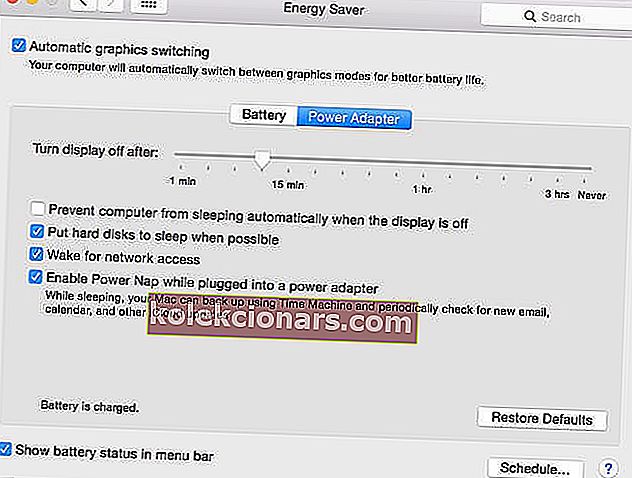
Nezabúdajte, že vypnutím tejto možnosti budete vždy používať vyhradenú grafiku a váš MacBook spotrebuje viac energie a rýchlejšie vybije svoju batériu.
4. Nainštalujte najnovšie aktualizácie
V niektorých prípadoch môžete problém vyriešiť jednoduchou inštaláciou najnovších aktualizácií. Postupujte takto:
- Prejdite do ponuky Apple a vyberte položku System Preferences .
- Teraz choďte na Aktualizácia softvéru .
- Ak sú k dispozícii nejaké aktualizácie, nainštalujte ich kliknutím na tlačidlo Aktualizovať .
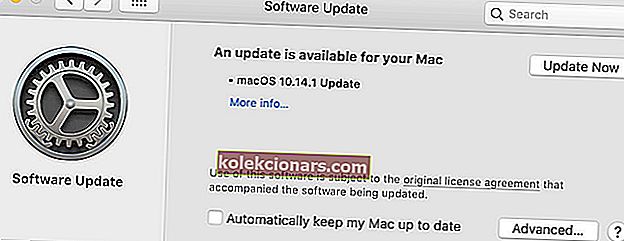
Mnoho používateľov uviedlo, že inštalácia najnovších aktualizácií im vyriešila problém, takže to určite vyskúšajte.
Akonáhle sa chystáte, toto sú najlepšie metódy, ktoré môžete použiť na opravu blikajúcej obrazovky na vašom MacBooku.
Časté otázky: Získajte viac informácií o problémoch s obrazovkou v MacBooku
- Ako opravím moju pokazenú obrazovku Macu?
Ak chcete opraviť chybnú obrazovku Macu, stlačte klávesy Shift + Ctrl + vypínač a resetujte SMC zariadenia.
- Ako môžem opraviť sivú obrazovku na počítači Mac?
Ak chcete opraviť sivú obrazovku v systéme Mac, stlačte počas spustenia systému klávesy Power + Shift a nepúšťajte ich, kým sa Mac reštartuje. Potom stlačte Shift + Command + V a vstúpte do podrobného režimu.
- Ako opravím obrazovku svojho MacBooku Pro?
Ak je potrebné vymeniť alebo opraviť obrazovku vášho MacBooku Pro, odporúča sa navštíviť autorizovaný servis Apple a opraviť ju tam.